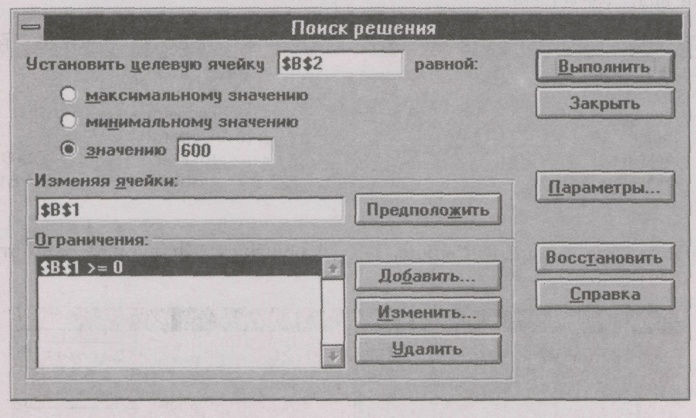|
|
Критерии оценивания работВведение
Данный сборник задач можно использовать для организации самостоятельной работы. Выполнение работ способствует формированию и закреплению знаний и умений по каждому разделу дисциплины «Информационные технологии».
Содержание Введение. 2 Тематическое планирование. 4 Содержание и виды самостоятельной работы студентов. 6 Критерии оценивания работ. 20 Тематическое планирование
Содержание и виды самостоятельной работы студентов Информация, информационные процессы пройти он-лайн- тестирование по теме «Информация, информационные процессы « Задание для самостоятельной работы: 1. Повторить основные понятия темы, подготовиться и пройти он-лайн тестирование. Результаты работы представить преподавателю. (В виде графического изображения - копии экрана) Адрес сайта с тестами: ☺ http://testedu.ru/test/informatika/10-klass/informaczionnyie-proczessyi-2.html ☺ http://testedu.ru/test/informatika/9-klass/informacziya-i-informaczionnyie-proczessyi.html
2. Заполнить таблицу «Основные отличия информационных технологий (ИТ) от технологий материального производства»
3. Основные понятия ИТ. Используя теоретический материал составить 5 тестовых заданий с выбором ответа по основным терминам. Вариантов ответа должно быть не менее 4. 4. Операционные системы (ОС) семейства Windows. Используя материалы Интернета составить доклад по теме. 5. Типы графических файлов. Используя предложенный материал заполнить таблицу. Данные об изображениях хранятся в графических файлах. Способ организации графических файлов называется графическим форматом. От него сильно зависит размер графического файла, а значит, и цифрового документа, в котором он используется. Пользователю графической программы не требуется знать, как именно в том или ином формате хранится информация. Однако умение разбираться в особенностях форматов имеет большое значение для эффективного хранения изображений и передачи их между различными программными средами. Форматы графических файлов определяют способ хранения информации в файле - растровый или векторный, а также форму хранения информации - используемый алгоритм сжатия. Форматы графических файлов бывают универсальными, то есть обрабатываются большинством графических редакторов, или оригинальными, то есть распознаются самой создающей программой (иногда только ей). BMP (Bit MaP image) – универсальный формат растровых графических файлов, используется в среде Windows и её приложениях, поддерживается большинством современных редакторов, является «родным» форматом MS Paint. GIF (Graphics Interchange Format) - универсальный растровый формат, поддерживается программами в различных операционных системах; включает алгоритм сжатия без заметной потери качества с уменьшением размера файла в несколько раз. Разработан для хранения изображений, создаваемых программно (рисунков, диаграмм, графиков и т.д.) с количеством цветов до 256. Поддерживает анимацию и прозрачность фона. Используется для размещения изображений в сети Internet. Из-за небольшой цветовой палитры не может использоваться для хранения фотографий. TIFF (Tag Image File Format) - растровый формат, модернизация GIF (поддерживает прозрачность и даёт полноцветное изображение). Используется при размещении изображений в сети Internet. PNG (Portable Network Graphic) - растровый формат, модернизация GIF (поддерживает прозрачность и даёт полноцветное изображение). Не поддерживает анимацию. Используется при размещении изображений в сети Internet. JPEG или JPG (Joint Photographic Expert Group) - универсальный растровый формат с эффективным алгоритмом сжатия для отсканированных фотографий и иллюстраций с уменьшением размера файла в десятки раз, но с потерей части информации. Поддерживается программами для различных операционных систем. Широко используется для хранения изображений фотографического качества, для создания различных документов в различных программных средах, размещения изображений в сети Internet. Не поддерживает прозрачность и анимацию. WMF (Windows MetaFile) - универсальный векторный формат в среде Windows. Используется для коллекции графических изображений Clip Gallery в средах MS Office. CDR (CorelDraw files) – оригинальный векторный формат файлов графической среды CorelDraw, поддерживает многослойность. PSD – оригинальный растровый формат файлов графической среды PhotoShop, поддерживает многослойность. При сохранении графического изображения в соответствующем диалоговом окне всегда нужно указывать тип формата, если программа предоставляет такую возможность. Часто требуется преобразовывать файлы одного графического формата в другой, потому что: · графическая среда, в которой собирается работать пользователь, не воспринимает формат исходного файла; · цифровое изображение, которое надо передать, должно быть представлено в другом формате. Многие графические редакторы позволяют это делать, но есть и специальные программы – конверторы графических файлов. Если происходит преобразование растровых изображений в векторные (или наоборот), то этот процесс называют трассировкой. При этом получаемые результаты чаще всего нуждаются в дополнительной обработке из-за искажений. Заполните таблицу по образцу:
o http://testedu.ru/test/informatika/10-klass/apparatnoe-i-programmnoe-obespechenie-kompyutera.html o http://onlinetestpad.com/ru-ru/Go/Ustrojstvo-kompyutera-23096/Default.aspx
Отбивка Гарнитура Кегль Трекинг Интерлиньяж Кернинг Серифный шрифт Безсерифный шрифт Моноширный шрифт Пропорциональный шрифт Декоративный шрифт
☺ Алфавит племени Мульти состоит из 8 букв. Какое количество информации несет одна буква этого алфавита? ☺ Информационный объем одного символа некоторого сообщения равен 6 битам. Сколько символов входит в алфавит, с помощью которого было составлено это сообщение? ☺ Информационный объем одного символа некоторого сообщения равен 5 битам. Каковы пределы (максимальное и минимальное значение) мощности алфавита, с помощью которого составлено это сообщение? ☺ Сообщение, записанное буквами из 128 символьного алфавита, содержит 30 символов. Какой объем информации оно несет? ☺ Племя Мульти имеет 32-х символьный алфавит. Племя Пульти использует 64-х символьный алфавит. Вожди племен обменялись письмами. Письмо племени Мульти содержало 80 символов, а письмо племени Пульти — 70 символов. Сравните объемы информации, содержащейся в письмах. ☺ Информационное сообщение объемом 4 Кбайта содержит 4096 символа. Сколько символов содержит алфавит, при помощи которого было записано это сообщение? ☺ Сколько килобайтов составит сообщение из 512 символов 16-ти символьного алфавита? ☺ Для записи текста использовался 256-символьный алфавит. Каждая страница содержит 30 строк по 70 символов. Какой объем информации содержится на 5 страницах текста.
При составлении реферата придерживайтесь следующей последовательности работы: 1) Определитесь с темой реферата. Прикладные программы – большой класс программного обеспечения. Выберите из данного класса программ ту, которая наиболее интересна по вашему мнению для представления. 2) Найдите материал по теме. Чтобы реферат был содержательным информационных источников для него должно быть несколько. Это могут быть материалы с нескольких сайтов, публикации в периодической печати, материал из вашего учебника. Отберите нужный материал, составьте содержание реферата. 3) Сделайте содержание реферата с помощью кнопки Оглавление (автособираемым, с гиперссылками). Не забудьте, что при оформлении содержания нужно оформить заголовки с помощью Стилей). Для небольшого реферата нет необходимости в подзаголовках. Достаточно использовать заголовки одного уровня. 4) Важная составляющая реферата – введение. Введение в реферате не должно превышать 10 % от общего объема материала. Во введении описываются цели работы, раскрывается актуальность темы, описываются основные аспекты работы. Заключение работы пишется после составления реферата. В заключении указывают основные положения, достигнутые в работе. 5) Оформление реферата должно соответствовать ГОСТу 7.9-95: гарнитура и размер шрифта, поля на странице, междустрочный интервал, выравнивание текста, установка красной строки, рефератная рамка. 6) Список литературы указывают в соответствии с ГОСТом
Полярная звезда находится в созвездии Малой Медведицы. Бетельгайзе находится в созвездии Ориона. Расстояние до Спики – 260 световых лет. Денеб находится в созвездии Лебедя. Акрукс ярче Солнца в 2200 раз. Расстояние до Бетельгайзе – 650 световых лет. Ригель ярче Солнца в 55000 раз. Канопус находится в созвездии Стрекозы. Расстояние до Капеллы – 46 световых лет. Спика находится в созвездии Девы. Антарес находится в созвездии Скорпиона. Расстояние до Арктура – 36 световых лет. Альдебаран ярче Солнца в 22000 раз. Расстояние до Акрукса – 260 световых лет. Денеб ярче Солнца в 72500 раз. Расстояние до Антареса – 425 световых лет. Альдебаран находится в созвездии Тельца. Антарес ярче Солнца в 6600 раз. расстояние до Канопуса – 181 световой год. Арктур находится в созвездии Волопаса. Капелла ярче Солнца в 150 раз. Расстояние до Полярной звезды – 780 световых лет. Ригель находится в созвездии Ориона. Спика ярче Солнца в 2200 раз. Акрукс находится в созвездии Южного Креста. Расстояние до Альдебарана – 70 световых лет. Арктур ярче Солнца в 105 раз. Расстояние до Денеба – 1600 световых лет. Канопус ярче Солнца в 6600 раз. Капелла находится в созвездии Возничего. Полярная звезда ярче Солнца в 6000 раз. Расстояние до Ригеля – 820 световых лет.
Время в пути на метро от станции Отрадное до станции Кутузовская занимает 37 минут. Время в пути от станции Театральная до станции Юго-Западная занимает 24 минуты. Время в пути от станции Октябрьская до станции Отрадное занимает 32 минуты. Время в пути от станции Курская до станции Кутузовская занимает 23 минуты. Время в пути от станции Октябрьская до станции Кутузовская занимает 16 минут. Время в пути от станции Юго-Западная до станции Отрадное занимает 46 минут. Время в пути от станции Театральная до станции Отрадное занимает 27 минут. Время в пути от станции Октябрьская до станции Театральная занимает 13 минут. Время в пути от станции Курская до станции Отрадное занимает 28 минут. Время в пути от станции Театральная до станции Кутузовская занимает 19 минут. Время в пути от станции Октябрьская до станции Юго-Западная занимает 23 минуты. Время в пути от станции Юго-Западная до станции Кутузовская занимает 33 минут. Время в пути от станции Курская до станции Театральная занимает 10 минут. Время в пути от станции Октябрьская до станции Курская занимает 10 минут. Время в пути от станции Курская до станции Юго-Западная занимает 32 минуты.
Задача 1. Вы собрались с друзьями в поход и хотите посчитать необходимые расходы. Выполните расчеты в электронной таблице. Методические указания Есть N наименований товаров, которые вы берете с собой в поход. Каждый из них определяется количеством К и ценой С Стоимость одного вида товара определяется как произведение цены на количество: Р = К • С. Общие расходы (ИТОГО) определяются как сумма стоимостей всех товаров. Задача 2 Известно, что после того как 13 апреля 2002 г. в городе N появился первый компьютерный вирус, каждый месяц их количество увеличивалось вдвое. Подготовьте статистический отчет о количестве вирусов за период с 13 апреля 2002 г. по 13 мая 2003 г. Методические указания Введите в ячейку А1 заголовок «Дата», в ячейку В1 — «Количество вирусов». Введите в ячейку А2 дату 13 апреля 2002, в ячейку В2 — число 1. Установите курсор в ячейку А2. Используя команду Заполнить, Прогрессия, задайте следующие параметры: Прогрессия — по столбцам; Тип — дата; Единица даты - месяц; Предельное значение — 13 мая 1997. Установите курсор в ячейку В2. Используя команду Заполнить, Прогрессия, задайте следующие параметры: Прогрессия — по столбцам; Тип - геометрическая; Шаг — 2; Предельное значение — 10 000. Задача 3 Подсчитайте сумму первых 10 членов арифметической прогрессии, общий член которой аn = 3 + 2n. Методические указания В ячейки А1 и А2 введите названия строк: «n» и «а», в ячейку А4 — название «СУММА». В ячейки В1 и С1 введите числа 0 и 1. Выделите блок В1:С1 и скопируйте его по первой строке до столбца К (до значения 9). В ячейку В2 введите число 3, нажмите клавишу Еntег. Установите курсор в ячейку В2 и с помощью команды Заполнить, Прогрессия заполните вторую строку элементами арифметической прогрессии с шагом 2 до предельного значения 21. Установите курсор в ячейку В4, щелкните по пиктограмме Автосуммирование, выделите блок В2:К2, нажмите клавишу Еnter.
Задача 1 Имеется сумма денег. Приглашено N гостей. Составьте меню не менее чем из трех продуктов, учитывая стоимость и порционное распределение продуктов на каждого гостя. Методические указания Пусть bi; — порция 1-го продукта на одного гостя; ci — цена за килограмм 1-го продукта. Тогда стоимость i-го продукта (di;) на всех гостей вычисляется по формуле Общие расходы на день рождения:
Порядок выполнения работы (в Ехсеl). Прежде всего введите исходные данные:
Затем выполняйте задание по следующей технологии:
Задача 2 Вычислите значение функции у =3х + sinх - 4ех при х = 1,58. Задача 3 Вы обеспечиваете компьютерную поддержку проведения международных соревнований по одному из видов спорта. Правила в данном виде спорта таковы: выступление каждого спортсмена оценивают 5 судей; максимальная и минимальная оценки отбрасываются (если их несколько, то отбрасывается по одной такой оценке); в зачет спортсмену идет среднее арифметическое оставшихся оценок. Требуется определить итоговые оценки всех спортсменов и оценку победителя. Методические указания: Пусть bik, — оценка, выставленная i-м судьей k-му спортсмену; bmaxk, bmink — максимальная и минимальная оценки, полученные k-м спортсменом; S — итоговая оценка спортсмена; Р — оценка победителя. тогда: Порядок выполнения работы: В ячейки В1:Е1 введите фамилии спортсменов, а в ячейки А2:А6 — фамилии судей. В ячейку А8 введите текст «Мах оценка», в ячейку А9 — «Мin оценка». В ячейку В8 введите формулу =МАКС(В2:В6), в ячейку В9 - =МИН(В2:В6). Скопируйте содержимое ячейки В8 в ячейки С8:Е8 (обратите внимание, что формула при копировании изменяется). Скопируйте содержимое ячейки В9 в ячейки С9:Е9 (обратите внимание, что формула при копировании изменяется). В ячейку А11 введите текст «Оценка спортсмена». В ячейку В11 введите формулу =(СУММ(В2:В6)-В8-В9)/3. Скопируйте содержимое ячейки В11 в ячейки С11:Е11 В ячейку А13 введите текст «Оценка победителя». В ячейку В13 введите формулу =МАКС(В11:Е11).
Заполните блок В2:Е6 оценками судей для каждого спортсмена (оценки проставляются по десятибалльной системе). Определите победителя. Оформите таблицу.
Задача 1 В ведомости приведены фамилии и годовые оценки всех учеников класса по информатике. Определите, сколько в классе отличников по данному предмету. Методические указания: Введите в ячейки А1:С1 названия столбцов: «Фамилия», «Оценка по информатике», «Признак». Введите в ячейки А2:В26 исходные данные (для 25 человек). Введите в ячейку С2 формулу: =ЕСЛИ(В2=5; 1; 0) Скопируйте формулу ячейки С2 в ячейки СЗ:С26. В ячейке С28 просуммируйте столбик полученных чисел. Задача 2 Протабулировать функцию при -10 < х < 10 с шагом h = 0,5. Методические указания: Вводятся заголовки столбцов и данные для х. Пусть в ячейке А2 находится значение х = 9,5. В ячейку В2 формулу можно занести, использовав Мастер формул (кнопка fх, категория Логические, функция ЕСЛИ). Диалоговое окно заполняется следующим образом:
Составьте и заполните таблицу средствами табличного процессора. Постройте диаграмму для сравнения населения округов.
Дано уравнение Методические указания: построить график функции у = f(х) и определить (приблизительно), при каких значениях аргумента х значение функции у = 0.
На путь по течению реки катер затратил 3 ч, а на обратный путь — 4,5ч. Определите скорость течения реки, если скорость катера относительно воды 25 км/ч. Методические указания: Пусть V км/ч - скорость течения реки. Тогда по течению катер прошел (25 + V) • 3 км, а против течения — (25 — V) • 4,5 км. Учитывая, что эти расстояния равны, имеем: (25+V)∙3 = (25 - V)∙4,5. Разместим данные на рабочем листе Ехсе1. Ниже приведены числовой и формульный виды размещения:
Воспользуемся командой Сервис, Поиск решения. Диалоговое окно этой команды имеет вид:
Таким образом, решением задачи является число, размещенное в ячейке В1, и оно равно 5.
Задача 2 Все студенты группы обменялись своими фотографиями. Всего было передано друг другу 600 фотографий. Сколько человек в классе? Методические указания: Пусть в группе N студентов. Каждый из них отдал (Т-1) фотографию. Следовательно, всего отдано N∙(N-1) фотографий. Получаем уравнение: N∙(N-1)=600. Порядок выполнения работы (в Excel) 1.В ячейку А1 введите текст «студентов в группе. В ячейку А2 введите текст «Уравнение:». 2.В ячейку В2 ведите формулу: =B1*(B1-1). Выберите команду Данные, Поиск решения/Установите требуемые реквизиты в следующем виде: Введите ограничение В1>=0. Для этого щелкните на кнопке Добавить и в полученном окне установите реквизиты следующим образом: Добавьте ограничение: В1 — целое. Закройте окно Добавить ограничение: щелкните на кнопке ОК. Решите задачу: окно Поиск решения, кнопка Выполнить. Проверьте полученный в ячейке В1 ответ. Ответ. В группе 25 человек.
Критерии оценивания работ Критерии оценки доклада: 1. Четкость постановки цели (max 3 балла): 1.1. нет цели; 1.2. цель нечеткая; 1.3. цель четко обозначена. 2. Качество доклада (max 5 баллов): 2.1. докладчик зачитывает; 2.2. докладчик рассказывает, но не объясняет суть работы; 2.3. четко выстроен доклад; 2.4. доклад сопровождается иллюстративным материалом; 2.5. доклад производит выдающееся впечатление. 3. Четкость выводов, обобщающих доклад (max 3 балла): 3.1. выводы имеются, но они не доказаны; 3.2. выводы не четкие; 3.3. выводы полностью характеризуют работу. 4. Использование демонстрационного материала (max 3 балла) 4.1. представленный демонстрационный материал не использовался докладчиком; 4.2. не в полной мере использовался докладчиком; 4.3. автор предоставил демонстрационный материал и прекрасно в нем ориентировался.
Оценка: «5»- 14-13 баллов, «4» - 12-11 баллов, «3» менее 7 баллов.
Критерии оценивания презентаций: (по каждому пункту отмечается 1 – присутствует, 0 – отсутствует) 1. Содержание презентации (макс. 3 балла) 1.1. соответствует представляемому материалу 1.2. Количество слайдов адекватно содержанию 1.3. Оформлен титульный слайд 2. Текст на слайд (макс. 3 балла) 2.1. Текст читается хорошо (выбран нужный размер шрифта) 2.2. Текст на слайде представляет собой опорный конспект (не перегружен словами) 2.3. Ошибки и опечатки отсутствуют 3. Анимация (макс. 3 балла) 3.1. Не используются эффекты с резкой сменой позиции (прыгающие, крутящиеся по экрану), которые мешают восприятию информации 3.2. Презентация не перегружена эффектами 3.3. Анимация применена целенаправленно 4. Иллюстрационный материал (макс. 3 балла) 4.1. Материал не скучен, есть иллюстрации 4.2. помогает наиболее полно раскрыть тему, не отвлекает от содержания выступления 4.3. средства визуализации (таблицы, схемы, графики) соответствует содержанию 5. Цветовое решение презентации (макс. 3 балла) 5.1. Выдержан единый стиль презентации 5.2. Цвет презентации не отвлекает внимание от содержания 5.3. Цвета фона и шрифта контрастны Оценка: «5»- 15-13 баллов, «4» - 12-9 баллов, «3» в остальных случаях. Критерии оценивания реферата: (по каждому пункту отмечается 1 – присутствует, 0 – отсутствует) • соответствие реферата теме; • глубина и полнота раскрытия темы; • адекватность передачи первоисточника; • логичность, связность; • структурная упорядоченность (наличие введения, основной части, заключения, их оптимальное соотношение); • оформление (наличие плана, списка информационных источников, культура цитирования, сноски и т. д.); • языковая правильность. Оценка: «5»- 7-6 баллов, «4» - 5-4 баллов, «3» в остальных случаях.
Критерии оценивания задач: Оценка «5» ставится, если: • работа выполнена полностью; • правильно выбран способ решения; • решение сопровождается необходимыми пояснениями; • верно выполнены нужные вычисления и преобразования; • аккуратная запись решения; Оценка «4» ставится, если: • работа выполнена полностью; • решение не сопровождается необходимыми объяснениями; • допущена одна-две ошибки или недочета (в зависимости от количества решаемых задач); Оценка «3» ставится, если: • работа выполнена на 50-70 %; • решение не сопровождается необходимыми объяснениями; • допущены более двух ошибок (в зависимости от количества решаемых задач); 
Не нашли, что искали? Воспользуйтесь поиском по сайту: ©2015 - 2024 stydopedia.ru Все материалы защищены законодательством РФ.
|











 . Решить его графически и табулированием.
. Решить его графически и табулированием. Табулирование функции: График функции
Табулирование функции: График функции